Как перенести фотографии с Xiaomi на компьютер. С Xiaomi на Xiaomi
Хранить свои фотографии исключительно на телефоне не всегда хорошая идея. С телефоном в любой момент может что-то случиться и вы больше не получите доступ к своему архиву фотографий. Поэтому вариант перенести фотографии со своего телефона на компьютер не кажется таким уж плохим. Лучше пускай копия будет в двух местах, чем ни в одном. Как это сделать на телефонах Xiaomi будет описано в этой статье.
Содержание
Как передать файлы на Xiaomi по USB-проводу
Я имею в виду передачу данных с компьютера на телефон и обратно. Вам нужен оригинальный USB-кабель. Я хочу подчеркнуть, что провод нужен оригинальный, либо его полный аналог, чтобы была возможна передача данных.
Пусть вас не введёт в заблуждение одинаковый внешний вид всех проводов, внутри они довольно сильно отличаются. Именно по этой причине у многих не работает быстрая зарядка не потому, что телефон сломался, или зарядное устройство, а потому, что выбран не верный кабель.

Итак, у вас есть хороший провод, подключите его к компьютеру и к телефону. Если всё происходит в штатном порядке, на экране смартфона появится всплывающее окно, которое предлагает выбрать один из трёх методов передачи:
- Без передачи файлов (только зарядка);
- Обычный режим;
- Режим PTP.

После выбора обычного режима у вас на компьютере откроется окно проводника, где будут видны все папки в памяти Xiaomi, тут вы можете копировать или удалять их по своему усмотрению.
Я рекомендую выбрать обычный режим передачи на Xiaomi, в этом случае в проводнике Windows вы будете видеть всю память телефона и файлы сможете копировать любые, какие вам угодно.
Но будьте осторожны, как и в Windows, вы должны знать, что можно удалять, а что нет, ведь иначе это может привести к неработоспособности устройства и вам придётся обратиться в сервисный центр для его восстановления.
Телефон не видит компьютер: проверка с ПК
Подобную ранее приведённой проверке можно провести и с компьютера. Возможно, компьютер не распознал ваш смартфон и поместил его в папку с неопределёнными устройствами.
Как это проверить:
- Зайдите в панель управления на ПК;
- Выберите вкладку «Оборудование и звук»;
- Далее – «Устройства и принтеры»;
- Во вкладке «Устройства мультимедиа» найдите название вашей модели телефона, вызовите меню правой кнопкой мыши и нажмите на «Устранение неполадок»;
- Далее, компьютер выявит наличие и отсутствие проблем и предложит их решение в случае необходимости;
- Готово!
На ОС Windows 8/Windows 10 названия этих вкладок будут немного отличаться.
[Советы] Как передавать файлы с устройства Xiaomi на Windows компьютер по Wi-Fi
На самом деле Mi Drop, как и многие другие функции MIUI — это очень просто. Для успешной передачи файлов ваш смартфон и компьютер должны быть подключены к одной Wi-Fi сети. Чтобы перебросить любой файл с компьютера на устройство Xiaomi или обратно вам следует сделать следующее:
- заходим в стандартное приложение Explorer (Проводник)
- затем делаем слайд влево и переходим в раздел категории
- нажимаем на ярлык FTP

После этого мы попадаем в меню создания FTP сервера, нажимаем клавишу Start Server (Запустить Сервер) и получаем специальную ссылку. Затем заходим в ваш браузер на ПК и в адресной строке дублируем адрес, что нам выдал Mi смартфон/планшет.

Далее жмем Enter и попадаем в древовидную файловую систему вашего Xiaomi устройства. Это все! Теперь вы можете скачивать файлы с вашего Xiaomi на Windows ПК, или передавать их с компьютера на смартфон через домашнюю Wi-Fi сеть. Это касается фотографий, а также любых других файлов. Внимание: нужно быть аккуратным при работе с системными разделами, чтобы не навредить устройству.
В настройках FTP можно выбрать кодировки, также пользователю доступно пару базовых настроек вроде анонимного входа и включения постоянно активного дисплея во время работы смартфона в режиме FTP.
Как скинуть видео на компьютер с ксяоми

Да

Нет
Как перекинуть фото с телефона Xiaomi на компьютер через USB шнур от зарядки
С каждым годом, мобильные телефоны оснащают всё более современными камерами, они практически полностью вытеснили недорогие цифровые фотоаппараты.
Сделанные фотографии и видео имеют высокое качество, вес соответственно тоже большой.
Это означает что рано или поздно, память устройства будет заполнена под завязку, появится необходимость куда-то перенести данные фото, не удалять же их.
На данный момент, существуют множество бесплатных облачных хранилищ, для размещения таких файлов.
Но далеко не все пользователи, готовы доверить облачным сервисам свои личные фотографии, многие по старинке хранят их на жёстком диске компьютера или ноутбука, как раз для них сегодняшняя статья.
Я конечно не против хранилищ, так как к ним имеется постоянный доступ, но и на компьютере разместить фото будет не лишним. Тем более делается это достаточно просто.
Как скинуть фото с телефона Xiaomi на компьютер или ноутбук через USB шнур от зарядки
1. Подключаем телефон к компьютеру с помощью USB шнура от зарядки.
2. На смартфоне Xiaomi должно автоматически открыться окно с режимами работы USB, выбираем «Передача файлов».
(Если такое окно не открылось автоматически, опустите шторку уведомлений и найдите этот пункт там.)
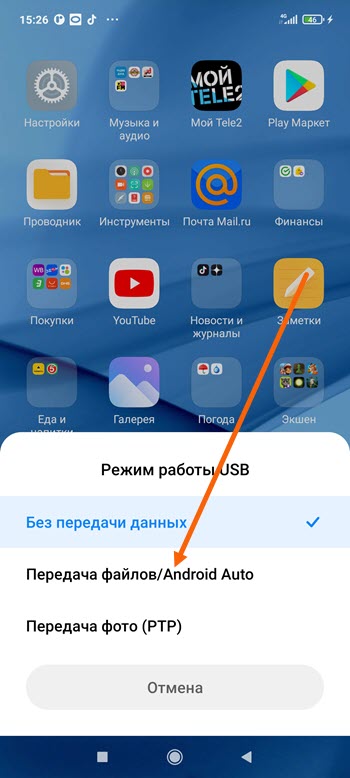
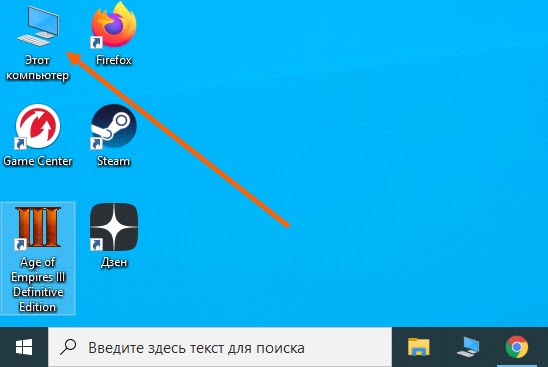
3. Теперь, когда всё подключено, на компьютере заходим в раздел «Этот компьютер».
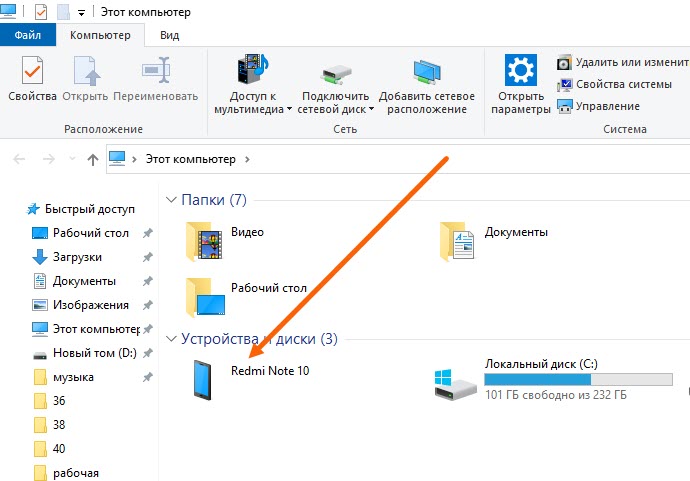
4. Рядом с диском С, должно отобразится наше устройство, заходим в него.
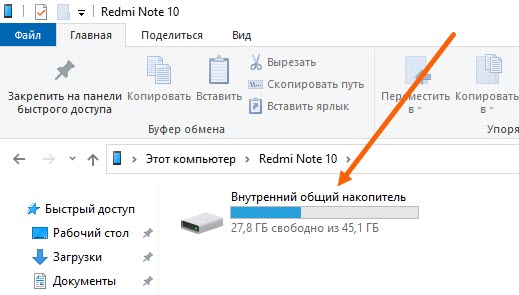
5. Открываем внутренний накопитель.
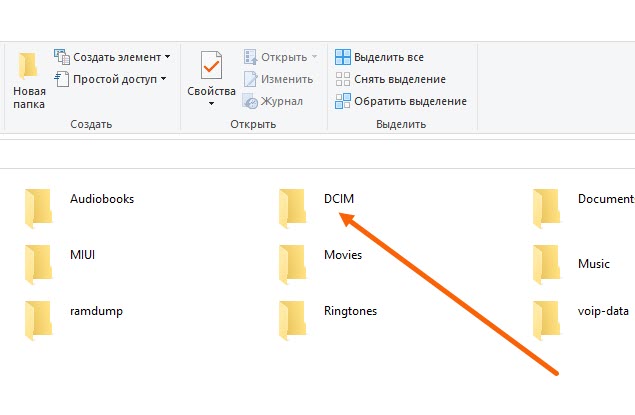
6. Находим папку «DCIM» и открываем её.
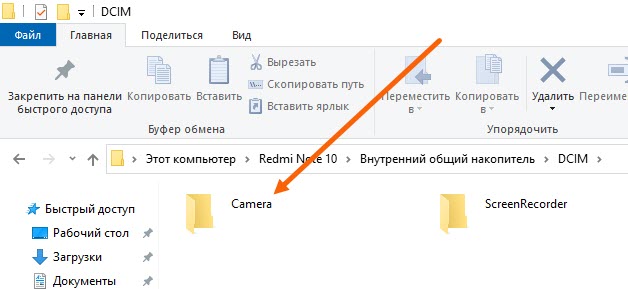
7. Здесь нас интересует папка «Camera» открываем её.
8. Вот мы и добрались до фотографий и видео, ждём пока страница полностью загрузится, после выделяем все файлы и кликаем по ним правой кнопкой мыши.
В открывшемся окне, выбираем пункт «Копировать».
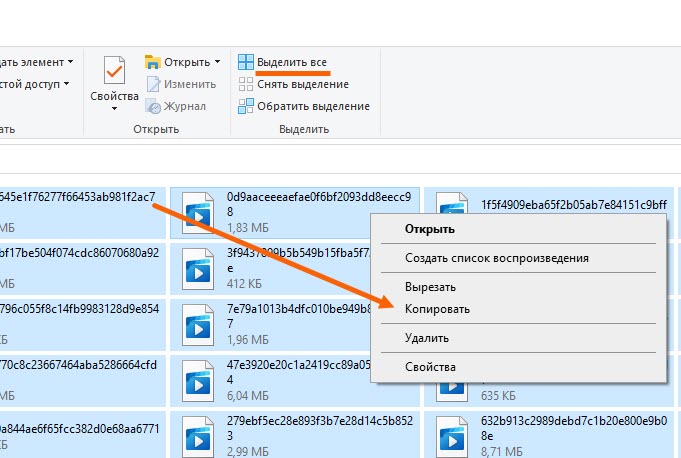
Внимание не закрывайте данное окно, а просто сверните, иначе файлы не скопируются.
9. Заходим в нужную папку на ПК, нажимаем на правую кнопку мыши, в открывшемся окне жмём на пункт «Вставить».
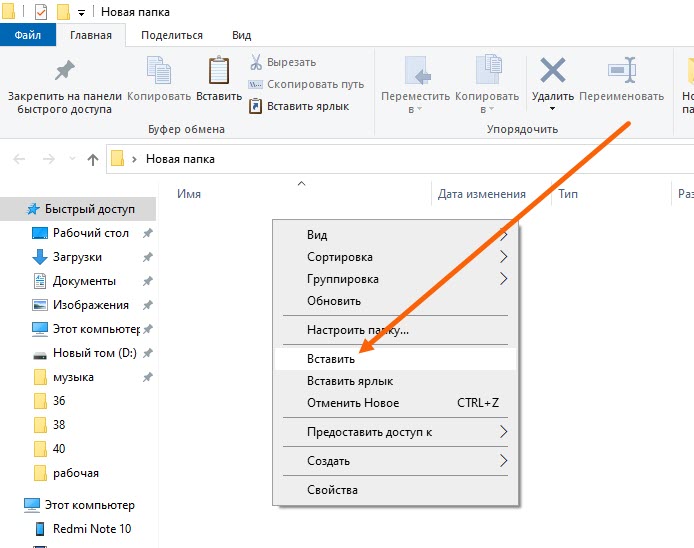
Остаётся дождаться передачи файлов.
Надеюсь данная статья помогла Вам, у меня на этом всё, желаю успехов. Читайте так-же о том, как убрать надпись с фото.









